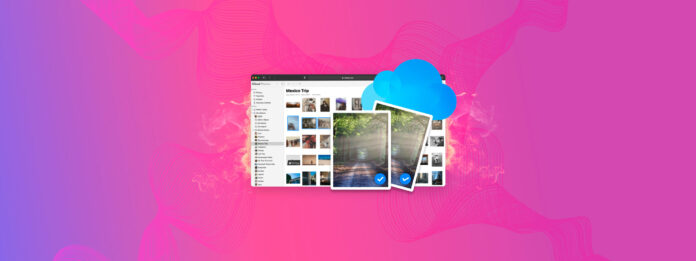
Istnieje kilka różnic między zarządzaniem zduplikowanymi zdjęciami w iCloud, a zarządzaniem nimi wyłącznie na lokalnym urządzeniu. Niestety, te różnice mogą prowadzić do niespójnych wyników, jeśli chodzi o zdolność systemu iOS do identyfikowania duplikatów – zwłaszcza jeśli synchronizacja iCloud jest włączona.
Stworzyliśmy więc przewodnik na temat znajdowania i usuwania duplikatów zdjęć w iCloud, za pomocą iPhone, Maca oraz PC Windows. Wyjaśniamy także, dlaczego niektóre duplikaty nie są wykrywane przez iOS i iCloud, oraz jak rozwiązać te problemy.
Spis treści
Czy iCloud Photos Wykrywa Duplikaty?
Tak, aplikacja Zdjęcia i Zdjęcia iCloud mają wbudowane funkcje wykrywania duplikatów zdjęć. Oprócz albumu Duplicates w aplikacji Zdjęcia, próba załadowania duplikatów do iCloud również wyświetli ostrzeżenie.
Jednakże, różni się to, jak dobrze wykrywanie działa w różnych sytuacjach. Istnieje kilka czynników wpływających na to, czy określone zdjęcia zostaną oznaczone jako duplikaty, które krótko omówimy poniżej.
| Przypadek | Podsumowanie |
| Podobne zdjęcia | iOS ma własny algorytm wykrywania i oznaczania zduplikowanych zdjęć. Jednak nie jest on w stanie identyfikować „podobnych” zdjęć, które są identycznymi obrazami z drobnymi różnicami. Zobacz Opcja B w sekcji iPhone poniżej. |
| Różnica w metadanych | Załóżmy, że masz dwie istniejące kopie tych samych zdjęć zapisane na iCloud i na swoim iPhonie (lokalnie). Jeśli istnieje różnica w ich metadanych, istnieje szansa, że nie zostaną oznaczone podczas synchronizacji. Zobacz Opcja B w sekcji iPhone poniżej. |
| Edytowane zdjęcia | Niewielkie edycje zdjęcia, nawet te uważane za „niedestrukcyjne” (edycje, które nie nadpisują oryginalnych danych), uniemożliwiają iOS i iCloud oznaczenie tych obrazów jako duplikaty. Może to również zostać rozwiązane przez aplikację trzeciej strony (lub ręczne usunięcie). Zobacz Opcja B w sekcji iPhone poniżej. |
| Błędy synchronizacji | Gdy po raz pierwszy używasz synchronizacji iCloud, przechodzi ona przez początkową fazę masowego porównania, która powinna wyłapać wszystkie duplikaty. Jednakże, jeśli Twoja sieć staje się przerywana w tym etapie, może to prowadzić do niespójnej identyfikacji. Spróbuj ponownie włączyć synchronizację iCloud, gdy będziesz miał bardziej stabilne połączenie. |
| Mieszane metody synchronizacji | Jeśli używasz innej metody do przesyłania lub synchronizacji zdjęć (np. aplikacje trzecich stron), które już zostały zapisane w aplikacji Zdjęcia lub iCloud, mogą one całkowicie ominąć fazę identyfikacji. Używaj tylko jednej metody tworzenia kopii zapasowej, jeśli to możliwe. |
Jak usunąć zduplikowane zdjęcia w iCloud
Na szczęście iCloud ułatwia znalezienie i usunięcie wszystkich zidentyfikowanych duplikatów zdjęć. Na każdym urządzeniu z włączoną funkcją Zdjęcia iCloud, wszystkie duplikaty iCloud znajdziesz w albumie “Duplikaty”. Zdjęcia iCloud są dostępne dla iPhone, Mac i Windows PC—dlatego dołączyliśmy przewodniki dla wszystkich urządzeń i mamy dla nich osobne sekcje poniżej.
Możesz również uzyskać dostęp do iCloud za pośrednictwem przeglądarki, ale iCloud web nie jest w stanie wykrywać istniejących duplikatów. Może jedynie zapobiec celowemu przesyłaniu zduplikowanych zdjęć.
iPhone
W przeciwieństwie do przewodników dla Mac i Windows PC, masz więcej niż jedną opcję usuwania duplikatów na swoim iPhone. W rzeczywistości, Opcja B pozwala na usuwanie zarówno duplikatów, jak i podobnych zdjęć—dlatego zalecamy wypróbowanie obu opcji, aby upewnić się, że pozbędziesz się całego bałaganu w bibliotece.
Opcja A: Wykorzystaj Wbudowaną Aplikację Zdjęcia
Na iPhone, album Duplikaty można znaleźć wewnątrz aplikacji Zdjęcia w sekcji Narzędzia w Twojej bibliotece zdjęć. W albumie Duplikaty, możesz Scal zduplikowane zdjęcia, co automatycznie wybierze najlepszą kopię spośród zestawu i usunie resztę. Jeśli Twoje zdjęcia zawierają metadane, iOS również połączy je za Ciebie.
Możesz również usuwać duplikaty ręcznie, jeden po drugim, z poziomu albumu, jeśli nadal chcesz mieć wiele kopii.
Jak usunąć zduplikowane zdjęcia w chmurze za pomocą iPhone:
Krok 1. Otwórz aplikację Ustawienia i stuknij w Identyfikator Apple.
Krok 2. Stuknij iCloud .
Krok 3. Pod APLIKACJE KORZYSTAJĄCE Z ICLOUD , dotknij Zdjęcia .
Krok 4. Upewnij się, że opcja Synchronizuj to iPhone jest włączona. Jeśli ją wyłączysz, będziesz usuń zdjęcia ze swojego iPhone, ale nie z iCloud.

Krok 5. Zamknij aplikację Ustawienia i otwórz aplikację Zdjęcia. Stuknij Albumy na dole ekranu i przewiń w dół do NARZĘDZIA . Stuknij Duplikaty .
Krok 6. Naciśnij Scal obok grupy duplikatów, które chcesz usunąć. To zapewni, że twój iPhone przechowuje tylko najlepszą kopię i usuwa wszystko inne.
Krok 7. Stuknij Scal elementy , aby potwierdzić działanie.

Opcja B: Użyj aplikacji czyszczących innych firm iPhone
Aplikacje do czyszczenia innych firm to iPhone aplikacje z App Store, które zostały zaprojektowane specjalnie, aby pomóc Ci oczyścić bibliotekę zdjęć. Ponieważ aplikacja Photos nie została zaprojektowana specjalnie do czyszczenia, aplikacje innych firm zazwyczaj oferują niezwykle przydatne funkcje, których brakuje natywnej aplikacji. Na przykład mogą one korzystać z innego algorytmu
Do tego demo użyjemy aplikacji o nazwie Sprytne czyszczenie: Aplikacja do czyszczenia AI. Jest całkowicie darmowa, bez reklam i ograniczeń, więc wszyscy użytkownicy mogą śledzić ten przewodnik. Co najważniejsze, Clever Cleaner jest w stanie identyfikować zarówno duplikaty, jak i podobne zdjęcia – więc nie tylko może znaleźć duplikaty zdjęć, które iOS przeoczyło z powodu problemów technicznych, ale może również znaleźć identyczne obrazy, które aplikacja Photos nie była zaprojektowana do oznaczania w pierwszej kolejności.
Oprócz duplikatów i podobnych zdjęć, Clever Cleaner może pomóc w zarządzaniu zrzutami ekranu, Live Photos oraz „Heavies” (dużymi plikami multimedialnymi), dzięki czemu możesz odzyskać dużo miejsca po jego użyciu!
Krok 1. Pobierz Clever Cleaner: aplikacja do sprzątania AI ze sklepu App Store. Następnie otwórz Clever Cleaner i daj mu dostęp do swojej biblioteki zdjęć.
Krok 2. Stuknij Podobne w menu na dole. W tym momencie możesz stuknąć Inteligentne Czyszczenie , aby aplikacja automatycznie usunęła wszystkie duplikaty i podobne zdjęcia za Ciebie. Możesz również przejrzeć duplikaty ręcznie – stuknij zestaw, aby otworzyć nowe menu.
Krok 3. Clever Cleaner automatycznie wybierze dla Ciebie najlepszą kopię i zaznaczy pozostałe (możesz również wybrać je ręcznie). Aby usunąć wybrane zdjęcia, dotknij Przenieś do Kosza . Na koniec dotknij Opróżnij Kosz , aby trwale usunąć wszystkie zduplikowane zdjęcia.

Jeżeli chcesz przejrzeć usunięte duplikaty przed ich trwałym usunięciem, dotknij samego wyskakującego okienka dialogowego, nie dotykając Opróżnij Kosz okienka. Otworzy to menu Kosz, gdzie możesz przejrzeć wszystkie multimedia usunięte z poziomu aplikacji i zdecydować, czy je przywrócić, czy usunąć z urządzenia.
Mac
Podobnie do iPhone, aplikacja Zdjęcia na Twoim Macu również ma album Duplikaty, który kompiluje zduplikowane zdjęcia dla Ciebie. Tutaj możesz łatwo scalać lub usuwać duplikaty.
Jednak wcześniej na Twoim Macu należy włączyć funkcję iCloud Photos, aby wszelkie zmiany wprowadzone w aplikacji Zdjęcia na Macu zostały odzwierciedlone w chmurze. Pokażemy Ci cały proces w poniższym przewodniku.
Aby usunąć zduplikowane zdjęcia w iCloud na komputerze Mac:
Krok 1. Otwórz aplikację Ustawienia na swoim Macu
Krok 2. Kliknij na swój Identyfikator Apple w lewym panelu bocznym i kliknij iCloud w głównym oknie.
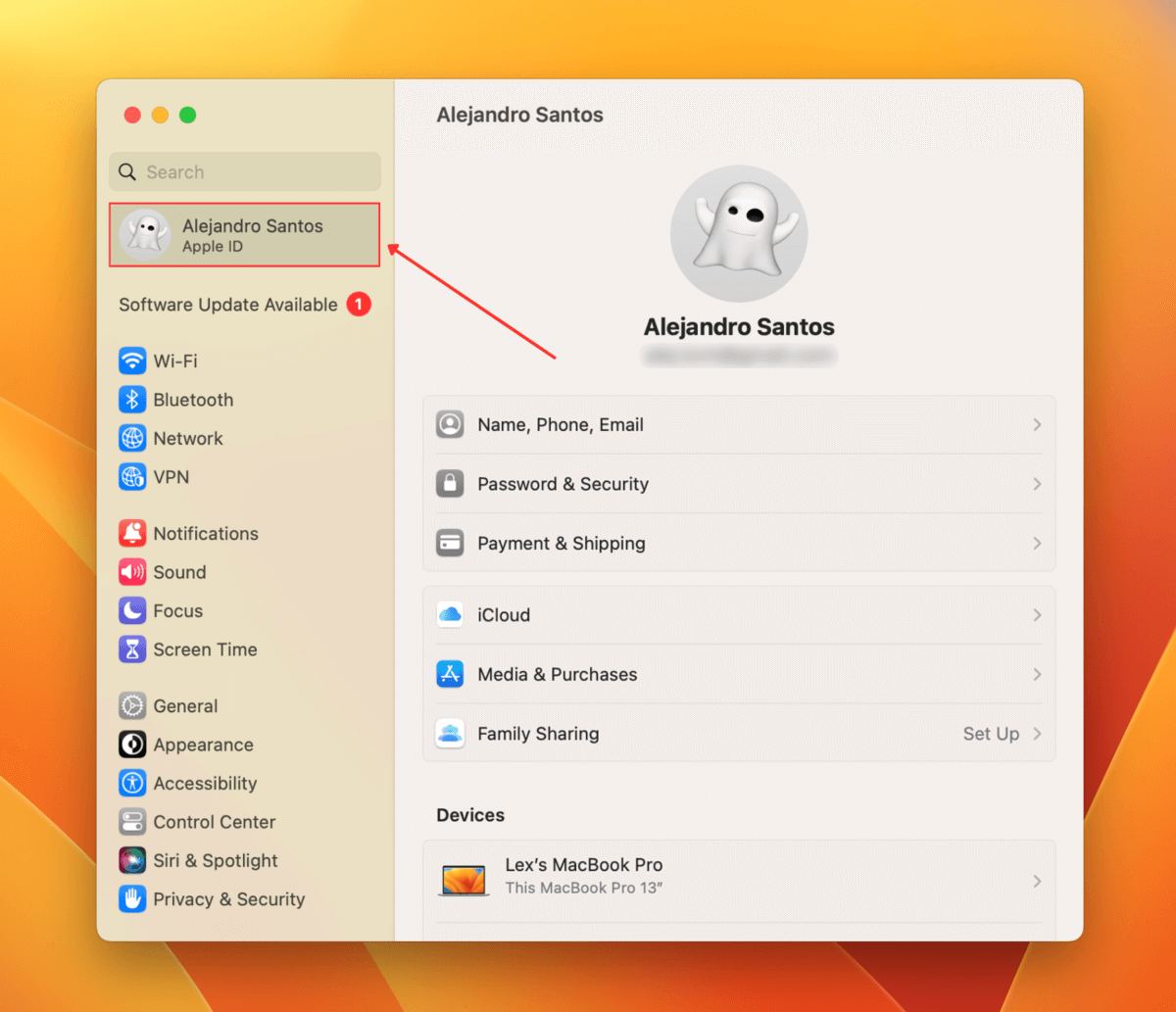
Krok 3. W sekcji Aplikacje używające iCloud kliknij Zdjęcia .
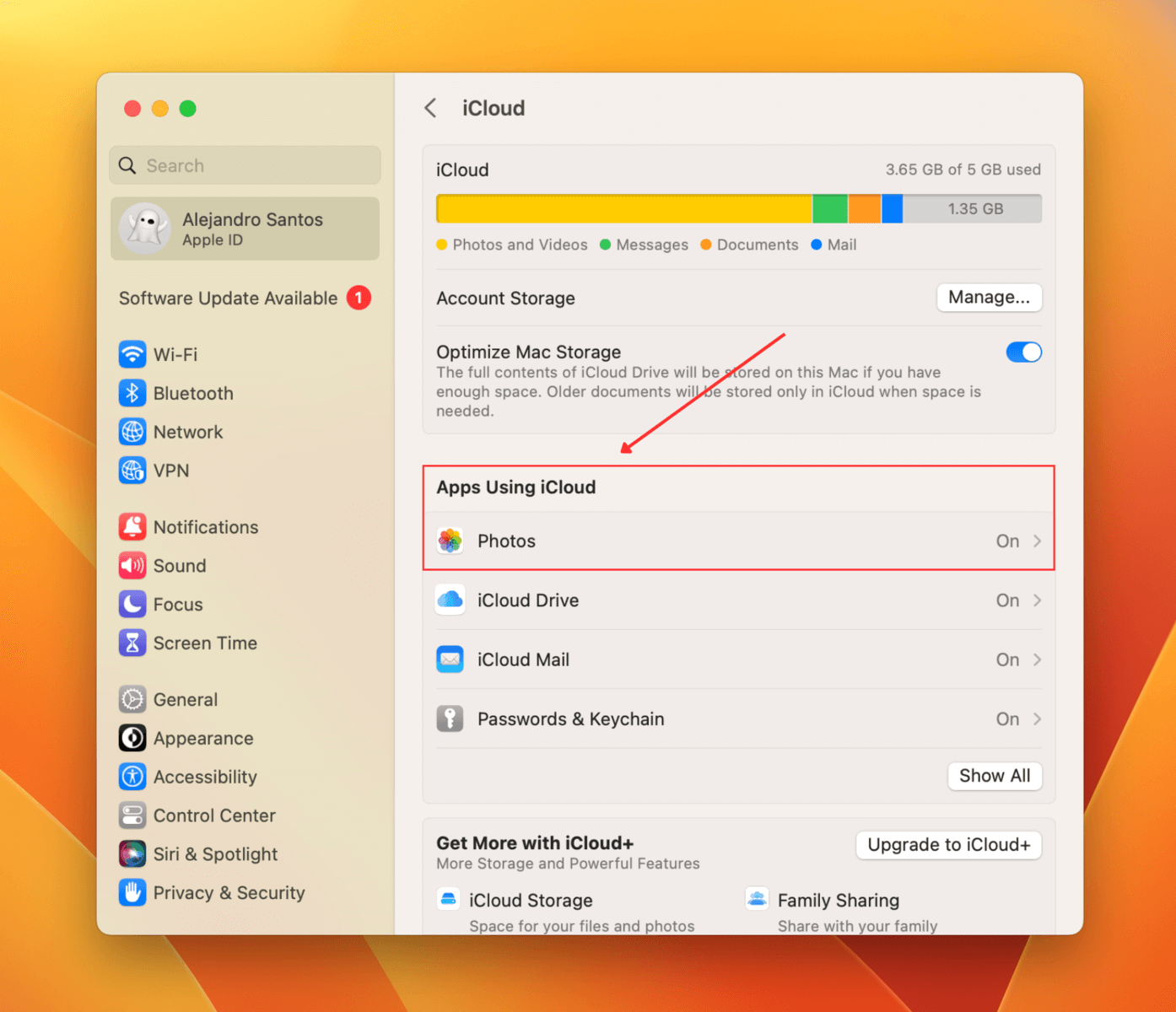
Krok 4. Przełącz na Zsynchronizuj tego Maca ustawienie i stuknij Gotowe .
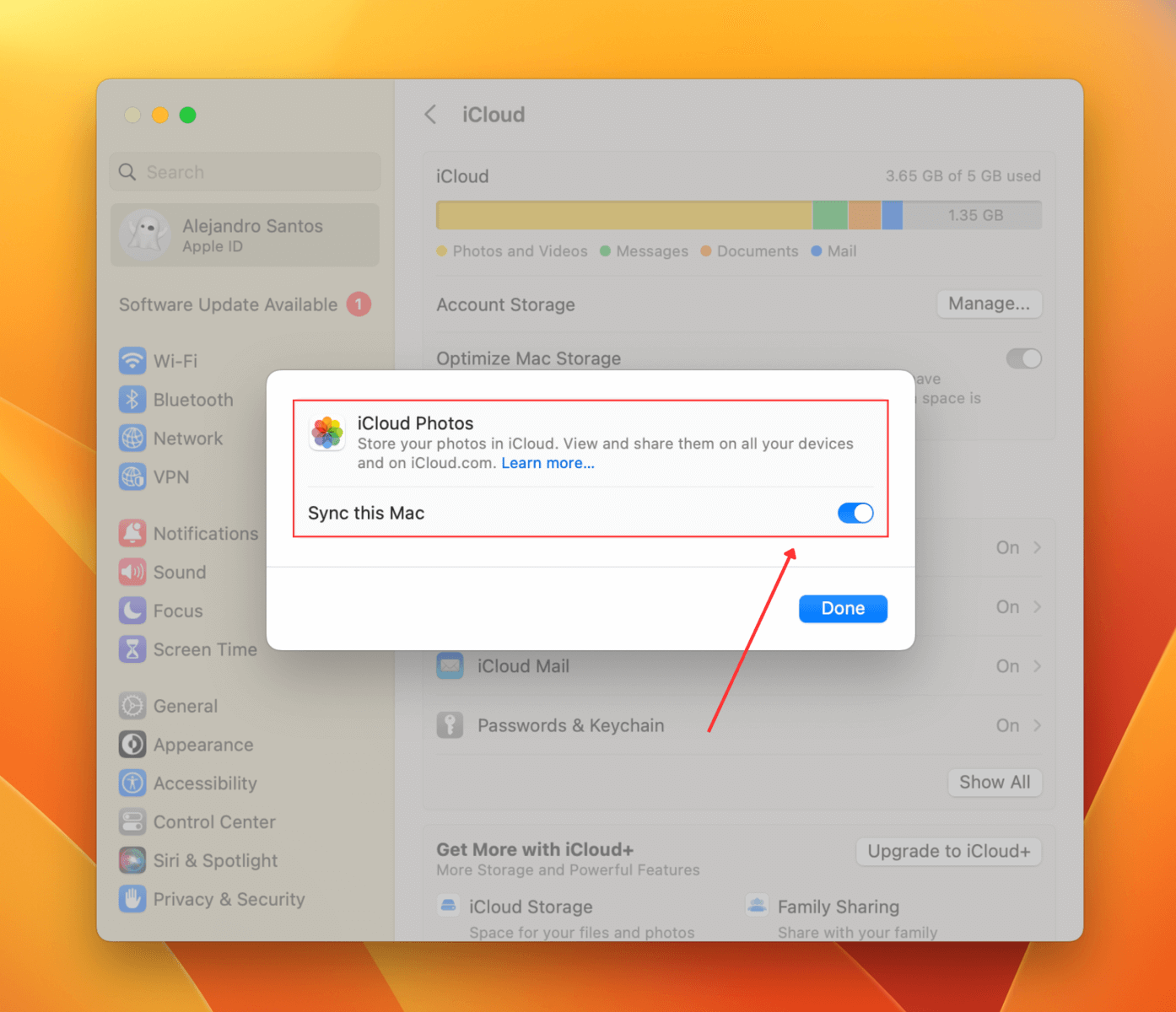
Krok 5. Otwórz aplikację Zdjęcia na swoim Macu (Finder > Aplikacje).
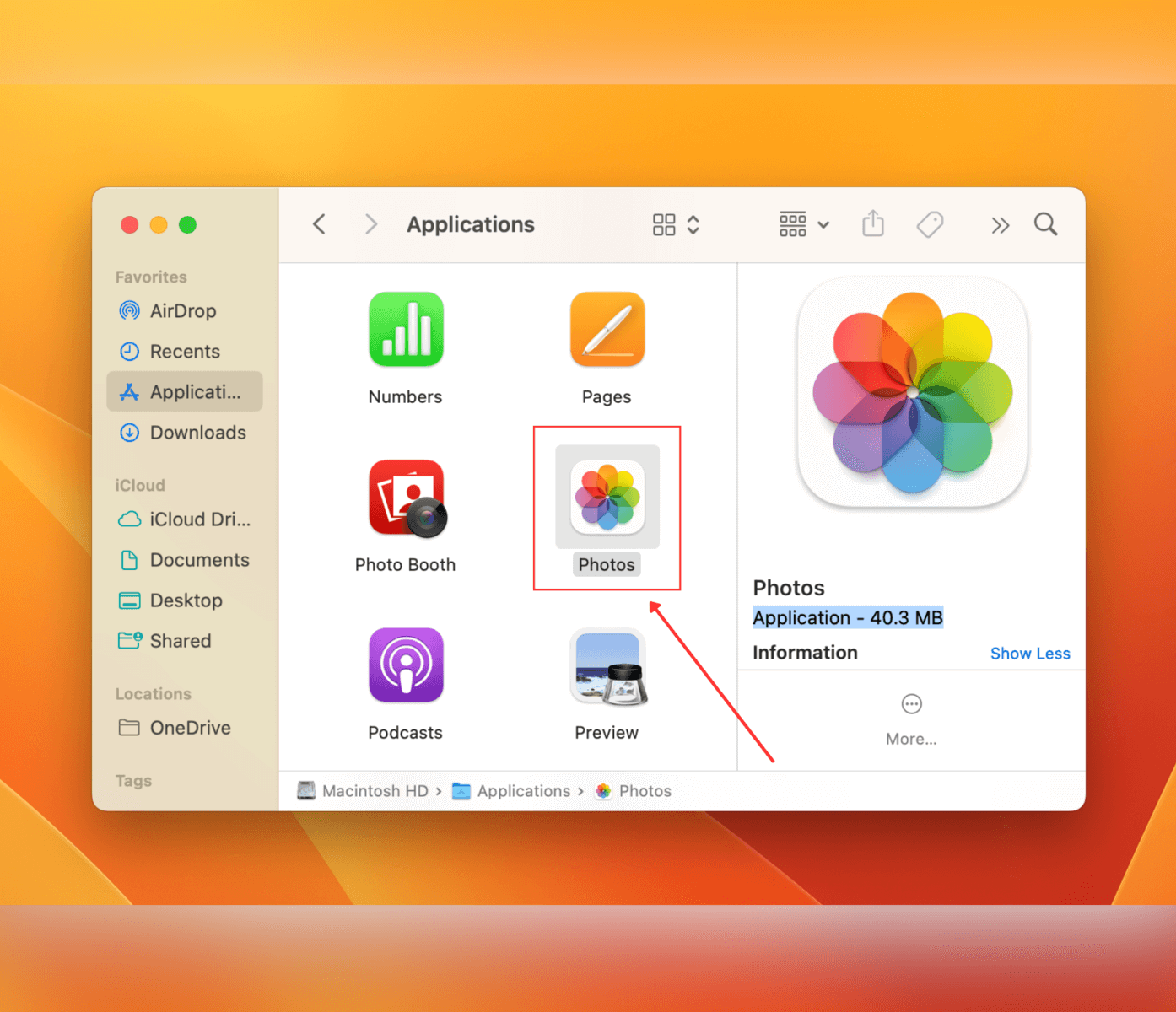
Krok 6. W lewym pasku bocznym pod Zdjęcia kliknij Duplikaty . Dla każdego klastra duplikatów, które chcesz wyczyścić, kliknij Scal elementy.
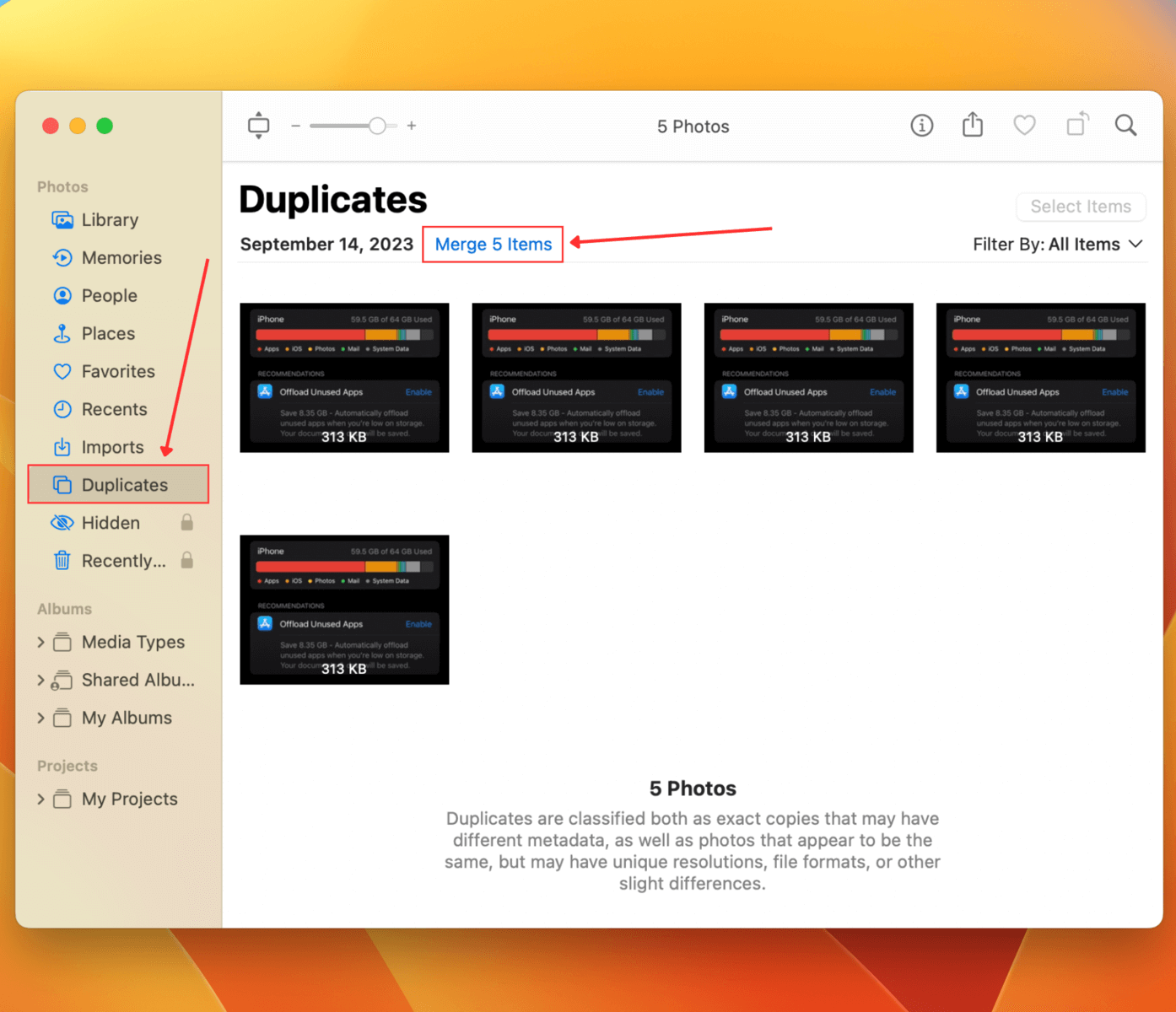
Krok 7. Kliknij Scal Pozycje/Scal Dokładne Kopie ponownie w wyświetlonym okienku dialogowym, aby potwierdzić działanie.
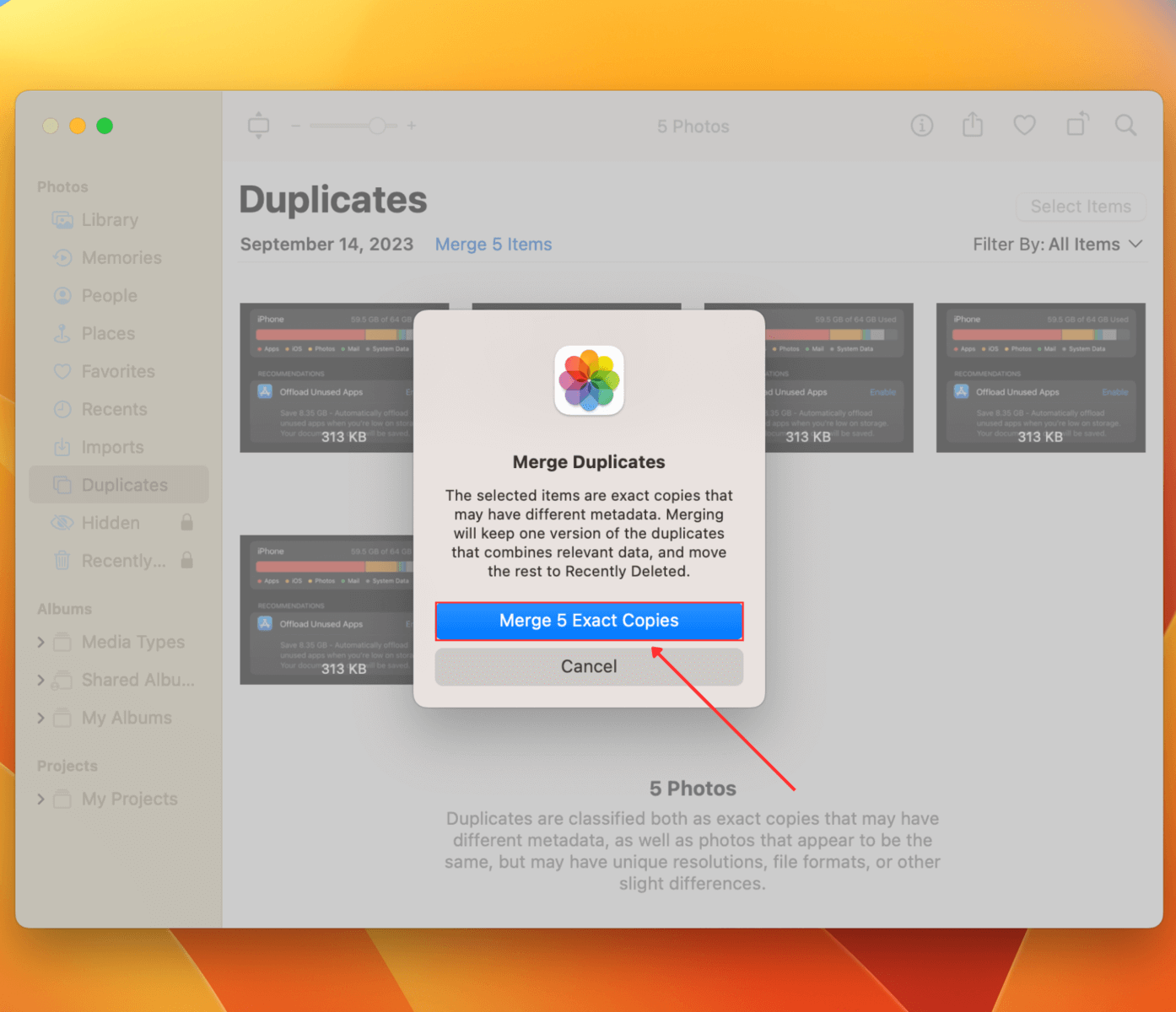
Windows
Dzięki iCloud dla Windows, możesz również usunąć zduplikowane zdjęcia z chmury za pomocą komputera. Jednak nie ma albumu Duplikaty, który mają urządzenia Apple – będziesz musiał przeglądać swoją bibliotekę iCloud ręcznie.
Aby usunąć zduplikowane zdjęcia na iCloud z PC:
Krok 1. Pobierz iCloud na Windows z Microsoft Store. Następnie uruchom go i zaloguj się przy użyciu swojego Apple ID i hasła.
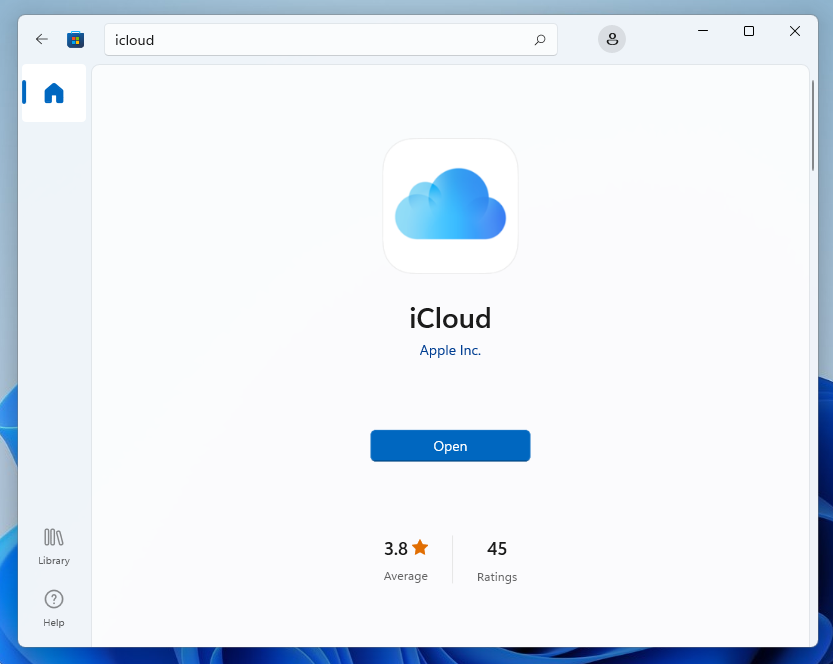
Krok 2. Po pojawieniu się ustawień iCloud, upewnij się, że pole obok Zdjęcia jest zaznaczone i kliknij przycisk Opcje obok niego.
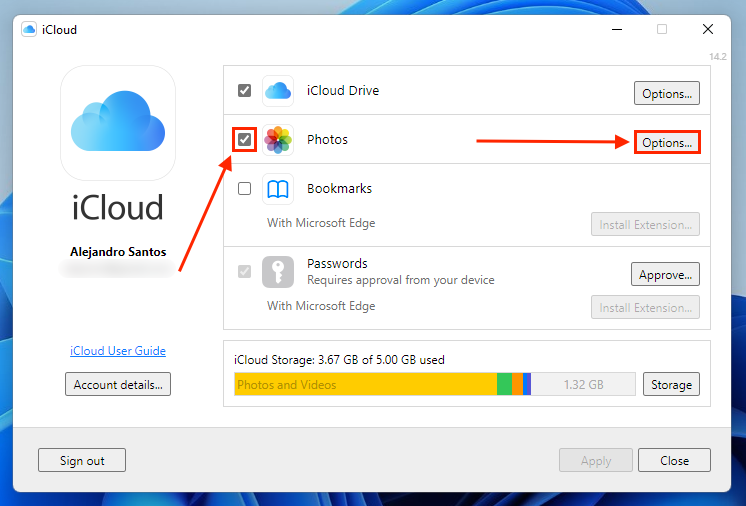
Krok 3. Upewnij się, że pole obok Zdjęcia iCloud jest zaznaczone. Następnie kliknij Gotowe.
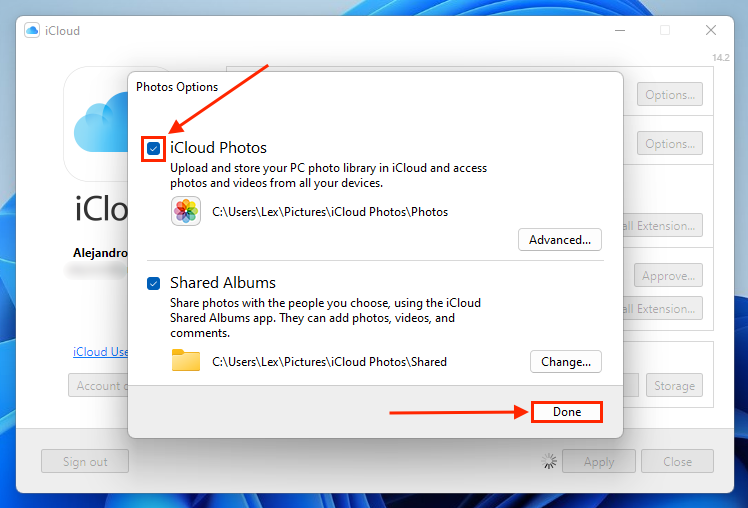
Krok 4. Kliknij Zastosuj , aby rozpocząć proces synchronizacji (nie będzie on wyszarzony podczas początkowej konfiguracji).
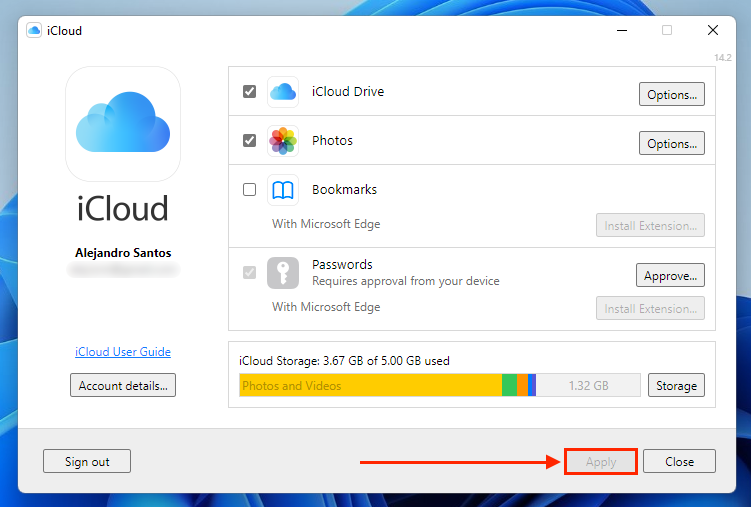
Krok 5. Po zsynchronizowaniu iCloud i Microsoft Photos, otwórz Microsoft Photos i kliknij iCloud w lewym pasku bocznym. Zlokalizuj duplikaty i kliknij pola w prawym górnym rogu ich miniatur, aby je zaznaczyć. Następnie kliknij Ikona kosza .
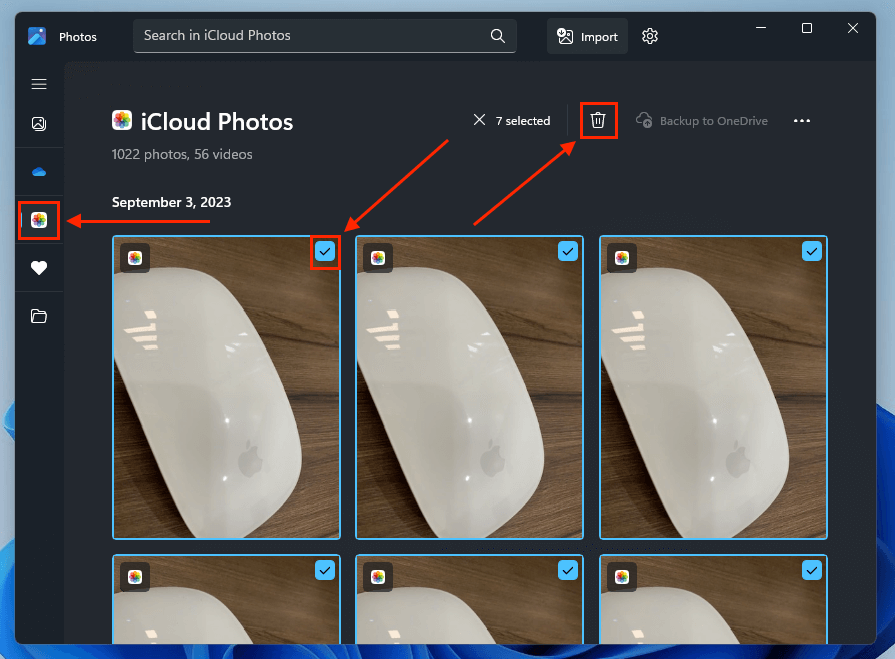
Krok 6. Przejrzyj swoją bibliotekę zdjęć w poszukiwaniu duplikatów. Naciśnij CTRL + klik, aby wybrać wiele zdjęć. Następnie, kliknij prawym przyciskiem myszy na zdjęcia > Usuń .
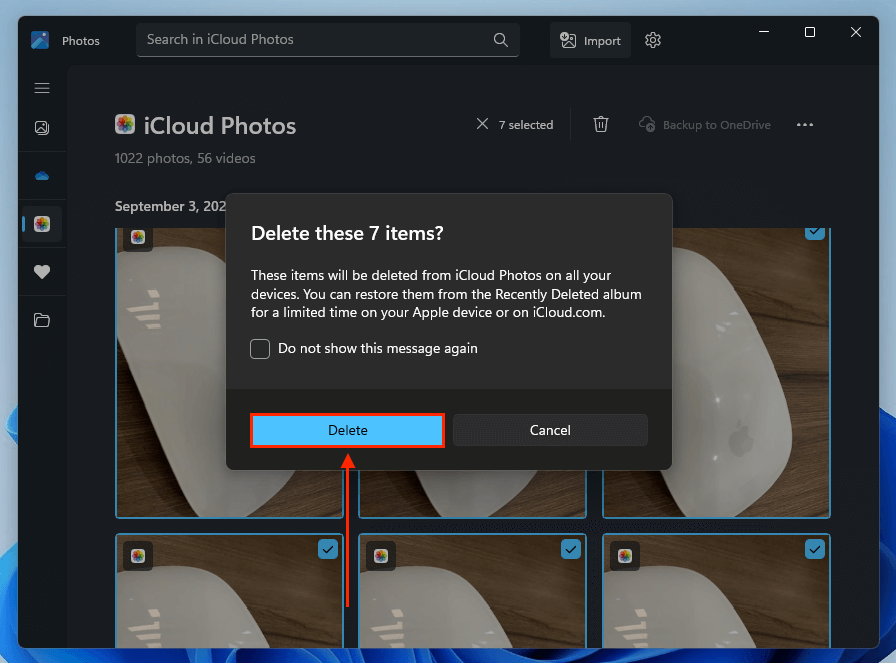
Już nigdy nie utoniesz w duplikatach!
Rozumiemy, że zarządzanie zduplikowanymi zdjęciami może być trudne, szczególnie jeśli zgromadziłeś ogromną bibliotekę zdjęć. Dlatego napisaliśmy przewodnik na jak zorganizować tysiące zdjęć na swoim iPhone bez duplikatów. Pokażemy ci, jak pozbyć się nieładu, oznaczać zdjęcia, zarządzać albumami, a nawet tworzyć kopie zapasowe danych na iCloud, unikając przypadkowego tworzenia lub zapisywania duplikatów.
FAQ
- Usuń duplikaty zdjęć ręcznie z iCloud
- Usuń duplikaty zdjęć poprzez album Duplikaty na swoim iPhone, iPadzie lub Macu
- Usuń duplikaty zdjęć za pomocą aplikacji do czyszczenia duplikatów






